RJ-3150
Preguntas frecuentes y solución de problemas |
¿Cómo puedo cambiar la dirección IP para usar el producto en un entorno de red diferente?
Puede cambiar la configuración de red de su impresora (dirección IP, máscara de subred y puerta de enlace) utilizando la utilidad BRAdmin Light.
La utilidad BRAdmin Light está diseñada para la configuración inicial de dispositivos conectables a la red de Brother. También puede buscar productos Brother en un entorno TCP / IP, mostrar el estado y configurar configuraciones básicas de red, como la dirección IP.
<Instalación de BRAdmin Light>
- Vaya a la sección Descargas de este sitio web y descargue BRAdmin Light.
- Haga doble clic en el archivo .exe descargado y siga las instrucciones en pantalla para continuar con la instalación.
- Si necesita una administración de impresora más avanzada, use la última utilidad de Brother BRAdmin Professional disponible para descargar desde la sección Descargas.
-
Si está utilizando un firewall, antispyware o software antivirus, desactívelos temporalmente. Una vez que esté seguro de que puede imprimir, vuelva a habilitarlos.
- El nombre del nodo aparece en la ventana actual de BRAdmin Light. El nombre de nodo predeterminado del servidor de impresión en la impresora es "BRWxxxxxxxxxxxx". ("Xxxxxxxxxxxx" se basa en la dirección Ethernet de su impresora Brother)
<Configuración de la dirección IP, la máscara de subred y la puerta de enlace usando BRAdmin Light>
-
Inicie la utilidad BRAdmin Light.
• Windows 10:
Haga clic en Menú Inicio - (Todas las aplicaciones -) Brother P-touch - BRAdmin Light
• Windows 8 / Windows 8.1 / Windows Server 2012 / Windows Server 2012 R2:
Haga clic en el icono BRAdmin Light en la pantalla Aplicaciones.
• Windows 7 / Windows Vista / Windows Server 2008 / Windows Server 2008 R2:
Haga clic en Inicio - Todos los programas - Brother - BRAdmin Light - BRAdmin Light. -
BRAdmin Light buscará nuevos dispositivos automáticamente.
-
Haga doble clic en el dispositivo desconfigurado.
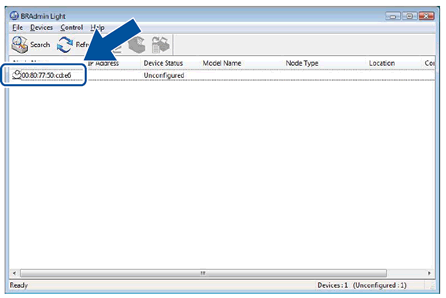
Si no usa un servidor DHCP / BOOTP / RARP, el dispositivo aparecerá como No configurado en el BRAdmin.
-
Elija ESTÁTICO para Método de arranque. Ingrese la Dirección IP, Máscara de subred y Puerta de enlace (si es necesario) de su servidor de impresión.
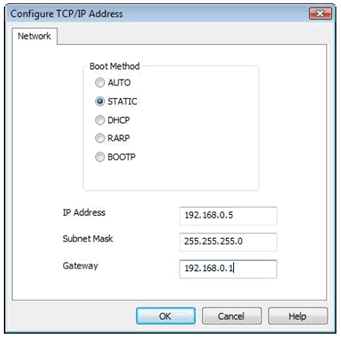
- Haga clic en Aceptar.
- Con la dirección IP programada correctamente, verá el servidor de impresión Brother en la lista de dispositivos.